Cara lengkap Screenshot Realme 5 / Pro
Screenshot Realme 5 - mengambil tangkapan layar pada smartphone kini sangat mudah. Pasalnya ,jika pada era ponsel pintar lama hanya bisa melakukan capture menggunakan tombol kombinasi saja, namun tidak saat ini ..
Pengguna dapat melakukan screenshot dengan berbagai teknik, mulai dari mengusap layar ,menekan tombol bahkan dengan ucapan.
Cara screenshot Realme 5.
Pada kesempatan kali ini saya akan menjelaskan berbagai cara screenshot di ponsel Realme 5. Yakni 5i,Maupun Realme 5 Pro.
Screenshot adalah sebuah tindakan yang menghasilkan gambar tangkapan layar (Aktual).
Berikut beberapa cara screenshot hp Realme 5.
1. Screenshot menggunakan Tombol kombinasi.
Merupakan salah satu teknik melakukan tangkapan layar cukup lama ada sejak android muncul.
Cara ini mempunyai kekurangan ,yakni prosesnya ribet. Setiap kali akan melakukan capture mengharuskan pengguna memencet dua tombol sekaligus.
Selain itu, potensi kerusakan terhadap switch bisa saja terjadi di sebabkan oleh proses menekan terlalu kuat.
Langkah screenshot menggunakan tombol kombinasi pada Realme.
Pertama silahkan tentukan halaman , baik itu perambahan internet maupun pengunaan aplikasi pada ponsel.
Berikutnya, silahkan tekan tombol kombinasi secara bersamaan "Power dan Volume down" , tahan hingga layar berkedip dan terdengar suara Shutter.
Jika berhasil , gambar screen capture akan tersimpan secara otomatis pada perangkat. Silahkan cek melalui galeri ponsel anda.
Baca juga, Cara mengubah Realme ke dark mode
2. Screenshot Realme mengusap 3 Jari
Nah untuk yang kedua merupakan yang paling di rekomendasikan. Hanya dengan mengusapkan jari ke layar smartphone Realme anda ,maka secara otomatis melakukan screenshot.
Namun langkah ini tidak dapat secara otomatis begitu saja,harus di lakukan sedikit setting terlebih dulu.
Berikut cara mengaktifkan screenshot tiga jari di hp Realme.
- Pertama silahkan masuk ke pengaturan hp Realme.
- Berikutnya pada menu pengaturan silahkan cari "Convenience Aid " kemudian aktifkan "Gesture Motion" pada menu "Convenience Aid ".
- Kemudian aktifkan "3-Finger Sceenshot".
- Selesai, dan kamu telah bisa memakai screen capture menggunakan tiga jari.
Pertama lakukan pemilihan area atau laman yang akan di capture.Lalu usapkan 3 jari Anda dari atas ke bawah,hingga terdapat nada Shutter dan kedipan layar.Setelah berhasil ,silahkan cek gambar di galeri ponsel anda.
Baca juga, Cara screenshot Realme 2.
3. Screenshot dengan Smart Sidebar.
Cara mengaktifkan smart side bar Realme.Masuk ke menu ponsel, kemudian pilih pengaturan >> Convenience Aid >> Aktifkan smart sidebar.
- Pilih area atau halaman yang akan di capture.
- Kemudian Swipe dari kanan ke kiri hingga muncul Sortcut smart sidebar.
- Lalu tap logo screen capture, seperti biasa proses berhasil di tandai dengan kedipan layar dan suara Shutter.
4. Screenshot dengan Bar Notifikasi
- Langsung saja , kunjungi halaman yang akan di convert menjadi gambar.
- Kemudian tarik bar notifikasi dari atas kebawah.
- Kemudian ketuk logo / Ico screenshot.
- Secara otomatis sistem akan melakukan tangkapan layar dan menyimpan nya ke galeri ponsel.
5. Cara screenshot menggunakan Google Assistant.
Kunjungi area yang akan di capture lalu aktifkan google asisten di Realme kamu dengan " Tekan dan tahan home".Setelah muncul dialog asisten, ucapakan "Ok Google , Take a Screenshot".Selesai, asisten google akan mengambil akan gambar tangkapan layar dan menyimpannya ke smartphone kamu.
Artikel lain, Memperbaiki dan mengaktifkan Google asisten.
6. Screenshot Panjang Realme Pro / 5i.
- Pertama lakukan screen capture seperti biasa menggunakan metode di atas.
- Setalah berhasil, maka akan muncul pop up hasil screenshot di notifikasi Status Bar. Silahkan pilih / tap.
- Lalu Tap opsi Long Screenshot / Screenshot Panjang.
- Lakukan Gulir ke bawah hingga area batas yang di inginkan.
- Setelah sesuai keinginan, pilih done.
Bukan hanya sebagai Cara memperbaiki screenshot yang error, dengan mereset ulang ponsel akan di kembalikan ke setelan pabrik.
Sekian ulasan teknik mengambil tangkapan layar pada smartphone Realme. Semoga bermanfaat.